Reklamy v mobilu – jak je vypnout, odstranit a blokovat

Přestože některé reklamy mohou být užitečné, většinou se jich chce každý zbavit, zvláště těch v mobilním telefonu. Vypnout, přeskočit, zrušit, odstranit – zkrátka jakkoli je to možné. Naštěstí existuje hned několik možností, jak mít telefon bez reklam. Jak reklamy v mobilu odstranit? A existují vůbec prohlížeče bez reklam?
„Nechci reklamy v mobilu!“ – věta, kterou si v duchu opakuje snad každý, komu při používání telefonu vyskočí další otravné okno s nabídkou neznámé aplikace, slevy nebo výhry. Vyskakovací reklamy v mobilu dokážou pořádně znepříjemnit běžné používání telefonu – zpomalují systém, odvádějí pozornost a často mohou vést i na podezřelé nebo podvodné stránky.
Jak zrušit vyskakovací reklamy v mobilu jednou provždy? Možností je víc, než se na první pohled může zdát. Záleží, jestli jde o reklamy v aplikacích, ve webovém prohlížeči, nebo přímo v systému telefonu. Proč se vůbec zobrazují, jak poznat jejich původ a jak je efektivně vypnout, odstranit či zablokovat?
Shrnutí článku
Reklamy v mobilních telefonech působí jako rušivý prvek, kterého se chce většina uživatelů zbavit.
Blokování reklam je možné pomocí úpravy nastavení Google, využitím speciálních prohlížečů nebo rozšíření a instalací aplikací pro blokování reklam.
Mezi nejznámější prohlížeče s blokací reklam patří Brave, Firefox Focus, Opera a DuckDuckGo.
Kromě blokování v prohlížečích lze reklamy odstranit i na úrovni systému Android díky specializovaným aplikacím a úpravám nastavení.
Bezplatné nástroje i placené verze zvyšují komfort používání mobilu, chrání soukromí a zrychlují načítání stránek.
Jak vypnout reklamy v mobilu krok za krokem
Reklamy v mobilu se mohou objevovat prakticky kdekoliv, ať už při surfování na internetu, používání aplikací, nebo přímo v rozhraní telefonu. Pokud se jich chce člověk zbavit, prvním krokem je zjistit, odkud vůbec pocházejí. Často bývají spojené s konkrétní aplikací, která zobrazuje nadměrné množství reklam, nebo s nastavením personalizované reklamy od Googlu či Applu.
Vypnutí reklam tak neznamená jen zablokovat vyskakovací okna, nýbrž i omezit sledování a zobrazování cíleného obsahu. Stačí několik úprav v nastavení telefonu nebo prohlížeče a rušivé reklamy mohou téměř úplně zmizet.
Koho vyskakovací okna, blikající bannery a neustálé reklamy v mobilu dohánějí k šílenství, může zkusit některý z mnoha způsobů, jak jim konečně udělat přítrž. Možností, jak reklamy omezit nebo zablokovat, je hned několik – od úprav nastavení v telefonu přes speciální prohlížeče až po aplikace či VPN s funkcí blokování reklam.
Některé metody sníží množství personalizovaných reklam, jiné je dokážou odstranit téměř úplně. Vždy však záleží na tom, odkud reklamy pocházejí a o jaký typ zařízení se jedná.
1. Vypnutí personalizovaných reklam Google
V nastavení telefonu stačí přejít do sekce Google → Reklamy a vypnout možnost Personalizace reklam. Tím se omezí množství cílených reklam, které se zobrazují na základě aktivity. Je však třeba počítat s tím, že vypnutí pouze sníží počet cílených reklam, které budou zobrazovány, a bohužel je zcela neodstraní.
Pro vypnutí reklam Google je třeba učinit několik kroků:
| Vypnutí personalizovaných reklam Google | 1. otevřít aplikaci Google na mobilním zařízení 2. přejít do Nastavení 3. klepnout na Google a poté na Reklamy 4. v sekci Personalizace reklam vypnout možnost Personalizace reklam |
| Vypnutí reklam v prohlížeči Chrome | 1. otevřít prohlížeč Chrome 2. kliknout na ikonu tří teček vpravo nahoře a zvolit Nastavení 3. přejít do sekce Ochrana soukromí a zabezpečení 4. kliknout na Nastavení webu a poté na Reklamy 5. zapnout možnost Nezobrazovat reklamy |
2. Prohlížeč s integrovaným blokováním reklam
Prohlížeče jako Brave nebo Firefox Focus mají blokování reklam zabudované přímo v sobě. Po jejich instalaci z obchodu s aplikacemi stačí otevřít jakoukoliv stránku a reklamy už neuvidíte.
3. Nainstalování rozšíření pro blokování reklam
Kdo používá Chrome nebo jiný prohlížeč s podporou rozšíření, může si nainstalovat AdBlock Plus nebo uBlock Origin. Tyto doplňky se postarají o to, aby se reklamy na webu vůbec nezobrazovaly.
4. Nainstalování aplikace pro blokování reklam
Existují také samostatné aplikace, které blokují reklamy napříč systémem, např. Blokada či AdAway. Po jejich instalaci stačí aktivovat blokování přímo v aplikaci.
5. Použití verze aplikace bez reklam
Mnoho aplikací nabízí možnost zaplatit si prémiovou verzi bez reklam. Pokud člověk danou aplikaci používá často, jde o jednoduché a legální řešení, jak se reklam trvale zbavit.
6. Nainstalování ROM bez reklam
Pokročilí uživatelé mohou zvolit i variantu instalace ROM bez reklam, např. LineageOS. Tento krok však vyžaduje technické znalosti a může zneplatnit záruku zařízení.
7. Použití VPN s blokováním reklam
Některé VPN (např. NordVPN) nabízí vestavěný systém filtrování reklam. Po aktivaci VPN tak nejenže zvýší uživatelovo soukromí, ba dokonce i omezí množství reklam v aplikacích i na webu.
Stačí si vybrat způsob, který každému nejvíce vyhovuje, a zbavit se reklam jednou provždy. Pokud naopak spotřebitel reklamu na internetu vyhledává nebo si ji chce zajistit pro své podnikání, je třeba se dobře o reklamách na internetu dobře informovat.
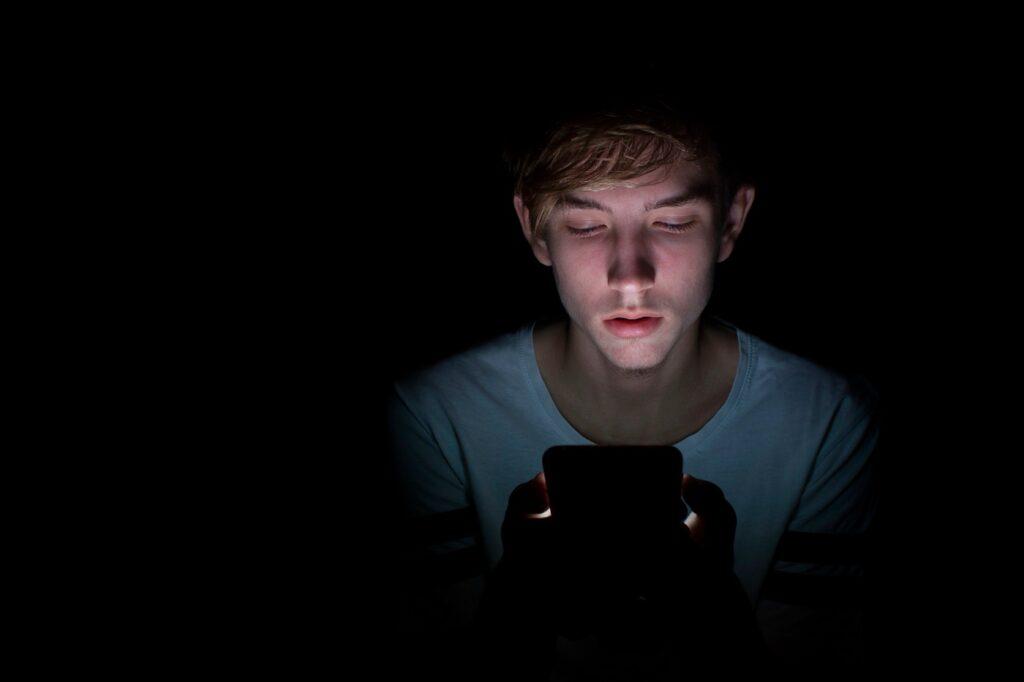
Prohlížeč bez reklam – jak se zbavit reklam v mobilu?
Prohlížeče bez reklam představují ideální řešení pro uživatele, kteří se chtějí zbavit rušivých reklamních bannerů a videí při surfování po internetu. Tyto prohlížeče bez reklam jsou navrženy tak, aby blokovaly reklamy na základě různých technologií, jako je filtrování obsahu, blokování skriptů a blokování domén.
Mezi nejznámější prohlížeče bez reklam patří:
- Brave
- Firefox Focus
- Opera
- DuckDuckGo
Kromě výše uvedených prohlížečů existuje i mnoho dalších, které dovedou reklamy blokovat. V čem jsou tyto prohlížeče výhodné, a co naopak patří mezi jejich nevýhody?
Prohlížeče bez reklam představují užitečný nástroj pro uživatele, kteří přemýšlejí, jak se zbavit reklam v mobilu a zároveň chránit své soukromí. Při výběru prohlížeče je důležité zvážit individuální potřeby a preference uživatele. PPC reklama se totiž zaměřuje na dosažení aktivních zájemců, kteří již projevili zájem o daný produkt.
Prohlížeče s vestavěným blokováním reklam tak nejsou jen nástrojem pro pohodlnější prohlížení internetu, nýbrž i účinným štítem proti sledování a sběru osobních dat. Automaticky blokují sledovací skripty a bannery, urychlují načítání stránek a snižují spotřebu dat, což ocení zejména uživatelé mobilních zařízení.
Prohlížeče jako Brave, Firefox Focus nebo Opera navíc nabízí i další funkce, např. režim ochrany soukromí, možnost anonymního surfování nebo přehledné nastavení úrovně blokování. Díky tomu představují ideální volbu pro ty, kdo nechtějí být rušeni reklamami a zároveň si chtějí udržet větší kontrolu nad svými online aktivitami.
Výhody
✔️ zvýšení komfortu při surfování po internetu
✔️ zrychlení načítání stránek
✔️ ochrana soukromí, zvýšení bezpečnosti
Nevýhody
❌ některé stránky nemusí fungovat správně
❌ některé funkce nemusí být dostupné
❌ ztráta příjmů pro tvůrce obsahu
I když prohlížeče bez reklam přináší řadu výhod, mají i své nevýhody. Některé weby kvůli blokování reklam nefungují správně, např. nezobrazují obsah nebo omezují přístup, dokud uživatel blokátor nevypne. Dalším úskalím může být i menší kompatibilita některých rozšíření nebo nižší personalizace obsahu, protože blokováním reklam se zároveň omezí i sledování uživatelských preferencí.
Vyskakující reklamy Android – jak odstranit reklamy z mobilu?
Obtěžující vyskakující reklamy Android se mohou zobrazovat v aplikacích i v prohlížečích. Často jsou rušivé a nepříjemné. Jak tyto reklamy z mobilu odstranit?
Řešení je hned několik:
- aktualizace aplikací na nejnovější verzi, čímž se zároveň zrychlí nastavení mobilu
- použití prohlížeče s blokováním reklam s nainstalovanými rozšířeními pro blokování reklam
- nainstalování aplikace pro blokování reklam, např. AdBlock Plus nebo Blokada
Výše uvedené kroky uživatelům pomohou zbavit se vyskakovacích reklam na jejich zařízení s Androidem a zpříjemnit tak používání aplikací a prohlížečů.
Jak na blokování reklam Android?
Na zařízeních s Androidem existuje hned několik způsobů, jak blokovat reklamy, aniž by je člověk musel přímo odstranit.
V prohlížeči:
- nainstalovat rozšíření pro blokování reklam Android do prohlížeče
- v nastavení prohlížeče aktivovat funkci blokování reklam
Prohlížeč Chrome v současné době nepodporuje uBlock Origin.
V celém systému:
- nainstalovat aplikaci pro blokování reklam
- upravit nastavení v Nastavení > Google > Reklamy a deaktivovat personalizované reklamy
Android vyskakující reklamy jsou častým tématem. Jejich blokování je poměrně snadné a může přinést mnoho benefitů, jako je zrychlení načítání stránek, ochrana soukromí a delší výdrž baterie.
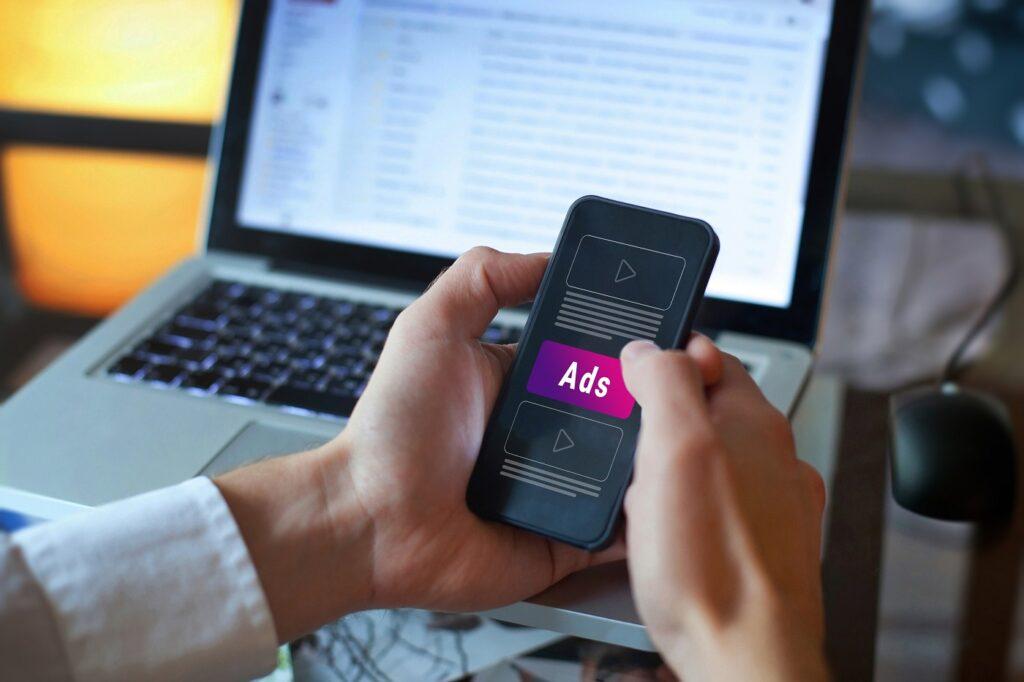
Blokování reklam zdarma – jak blokovat reklamy?
Blokování reklam v mobilu nebo počítači nemusí stát ani korunu. Existuje totiž hned několik způsobů, jak se otravných reklam zbavit zdarma. Jednou z nejběžnějších možností je rozšíření prohlížeče, např. oblíbený AdBlock Plus, který dokáže efektivně odstranit většinu reklam z webových stránek.
Další alternativou jsou pak aplikace pro blokování reklam, např. Blokada, jež nabízí i bezplatnou verzi s omezenými funkcemi, pro běžné používání však často zcela postačí. A nakonec – i samotné nastavení prohlížeče může být účinným řešením. Třeba Google Chrome umožňuje zapnout vestavěnou funkci blokování reklam zcela zdarma, takže není nutné instalovat žádné další nástroje.
I když existují placené možnosti blokování reklam, s trochou snahy se uživatelé dokáží obejít i bez nich. Bezplatné nástroje jim pomohou zbavit se reklam a zpříjemnit tak používání internetu. V mnoha případech se je vyplatí využít i na mobilu dětí, a to především z důvodu nabídky hraní her.
Způsob zakázání reklam se liší v závislosti na platformě a druhu reklamy. V internetovém prohlížeči může pomoci instalace rozšíření nebo zapnutí příslušné funkce v nastavení, v případě mobilních aplikací pak instalace speciálního nástroje pro blokaci reklam či úprava nastavení, kde lze zobrazování reklam vypnout. Na úrovni celého zařízení lze využít aplikaci, která blokuje reklamy v celém systému.
Bez ohledu na to, jaký druh reklamy chce uživatel blokovat, vždy existuje řešení. Kombinace různých metod zajistí maximální efekt a komfort při používání internetu.
Blokování vyskakovacích oken
Vyskakovací okna se mohou zobrazit v prohlížečích i v aplikacích, jsou rušivá a mohou představovat bezpečnostní riziko. Jak a lze se jich vůbec zbavit? Samozřejmě. Kdo se chce vyskakovacích oken zbavit, může jednoduše zvážit jednu z těchto možností:
- rozšíření pro blokování reklam
- nastavení prohlížeče
- aplikace pro blokování reklam
Blokování vyskakovacích oken uživatelům pomůže chránit jejich soukromí a bezpečnost. Mnoho rozšíření a aplikací pro blokování reklam, jako je AdBlock Plus nebo Blokada, dokáže blokovat i vyskakovací okna. Funkci blokování vyskakovacích oken lze aktivovat přímo v nastavení prohlížeče.
Android vyskakovací reklamy
Na zařízeních s Androidem se vyskakovací reklamy mohou zobrazovat v aplikacích i v prohlížečích, a pro většinu uživatelů představují rušivý a nepříjemný element. Jak tento problém vyřešit?
- aktualizace aplikací
- prohlížeč s blokováním reklam
- aplikace pro blokování reklam
- anonymní režim
- Adblocker na úrovni DNS
Prvním krokem je ujistit se, že jsou všechny aplikace pravidelně aktualizovány. Mnohdy právě zastaralé verze obsahují chyby nebo zranitelnosti, které reklamní sítě zneužívají. Další možnost pak představují prohlížeče s integrovaným blokováním reklam, které zajišťují, že většina reklam se ani nenačte.
Kdo chce mít blokování reklam pod kontrolou napříč všemi aplikacemi, může si zvolit specializovanou aplikaci pro blokování reklam, která funguje i na úrovni systému. Anonymní režim v prohlížeči pak sice neblokuje všechny reklamy, zato však omezuje sledování a cílení reklam dle aktivity uživatele, což snižuje jejich agresivitu. Moderním a efektivním řešením může být také Adblocker na úrovni DNS, který filtruje reklamní servery přímo při načítání dat, díky čemuž se reklamy nedostanou do zařízení vůbec.
Výše uvedené kroky pomohou zbavit se vyskakovacích reklam na zařízení s Androidem a zpříjemnit tak používání aplikací a prohlížečů.
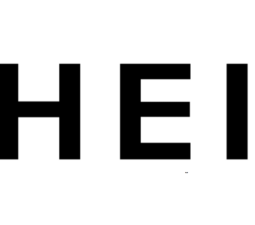
 Více
Více





